Ayuda online de GoodBarber
Crea una promoción para las Membresías
Los códigos de promoción para membresías deben crearse directamente desde las tiendas.
El proceso es diferente para App Store (iOS) y Play Store (Android).
Para ambas tiendas, los códigos pueden tardar más de un día en estar disponibles.
Configurar códigos de oferta en App Store Connect
Las aplicaciones GoodBarber son compatibles con Códigos personalizados, disponibles con códigos de oferta de Apple .
Para seguir este proceso, tus membresías deben configurarse y publicarse en tu aplicación iOS y en la conexión de App Store.
1. Crea tu código personalizado*:
- Inicia sesión en App Store Connect
- Desde Mis apps, selecciona tu aplicación.
- En la barra lateral ve al menú Features > subscriptions.
- Elige el grupo de suscripción que contiene tu suscripción.
- Haz clic en subscription, luego ve a la sección Subscription Prices y haz clic en View all Subscription Pricing.
- En la barra de menú, haz clic en Offer Codes.
- Selecciona la oferta de la lista.
- Haz clic en el botón "Create Custom Codes”.
- Ingresa un código personalizado de hasta 64 caracteres y sin caracteres especiales.
- Elige un redemption limit.
- Elige una fecha de vencimiento. Para crear códigos sin fecha de vencimiento, elige Sin fecha de vencimiento en el selector de fechas.
- Haz clic en Create.
Puede pasar hasta una hora antes de que los clientes puedan canjear los códigos.
*encuentra todos los detalles en "Crear códigos personalizados" en esta documentación
2. Distribuye tu código personalizado
Puedes proporcionar la URL de canje y el código a tus usuarios (a través de correos electrónicos, notificaciones push, folletos impresos, etc.).
Cuando alguien visita la URL de canje completa, accederá a una página donde podrá canjear tu código. A las personas que no hayan instalado tu aplicación primero se les pedirá que la descarguen antes de canjear el código si compartes tu URL de canje directamente con tus usuarios.
3. Permite que tus usuarios canjeen tu código desde su aplicación iOS
Añade tu URL de canje en tu aplicación GoodBarber para iOS:
- Copia el Offer Code URL del enlace sin la última parte del enlace &code=CODE (consulta el ejemplo a continuación)
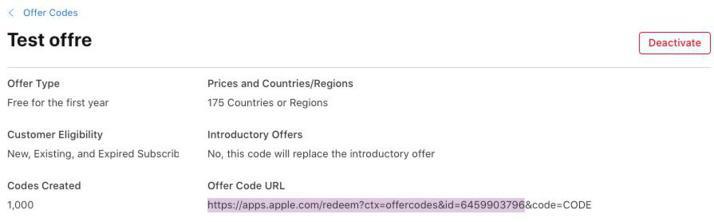
- Ve al menú Mi app > Membresías > Página de suscripción
- Agrega un enlace en el pie de página, por ejemplo "Canjear código de iOS"
- Pega la URL previamente copiada de App Store Connect
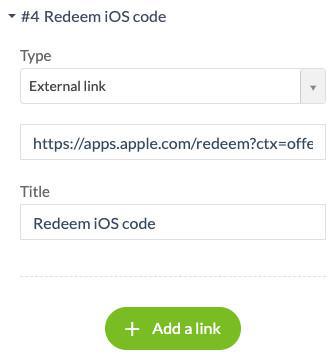
4. Actualiza la configuración de tu aplicación iOS desde el menú Publicación > App iOS > Actualizar
Luego, tus usuarios podrán canjear tu código haciendo clic en el enlace de la página de suscripción, lo que les permitirá completar su código para canjearlo.
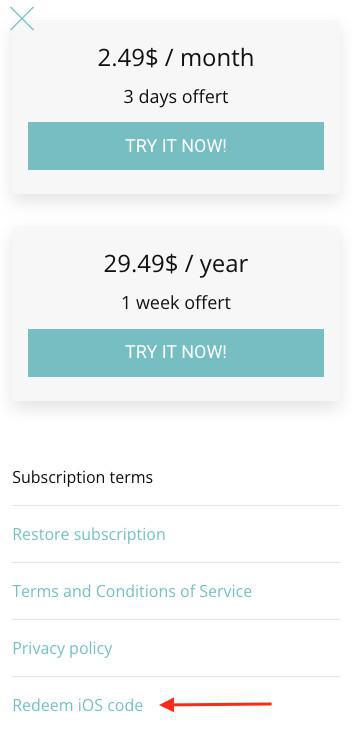
Configurar una promoción en Play Console
Las aplicaciones GoodBarber son compatibles con el Código personalizado en Play Console.
Los códigos personalizados se pueden canjear varias veces o hasta su límite predefinido. Los usuarios sólo pueden canjear códigos personalizados en la aplicación. Los códigos personalizados solo están disponibles para suscripciones y solo pueden canjearlos usuarios que no se hayan suscrito previamente.
Los códigos promocionales de suscripción ofrecen a los usuarios una prueba gratuita de entre 3 y 90 días. Tú eliges para qué suscripción generar códigos promocionales. Si la oferta ya tiene una prueba gratuita u otras ofertas, se reemplaza con el código de promoción de duración de la prueba gratuita.
Todos los detalles disponibles en esta documentación%2Cstep-set-up-a-promotion-in-play-console .
1. Crear código promocional
- Abre Play Console y ve a la página Códigos promocionales (Monetización > Códigos promocionales).
- Haz clic en Crear código promocional.
- Revisa y acepta los Términos del Servicio de los Códigos promocionales.
- Sigue las instrucciones en pantalla para nombrar tu promoción, elige las fechas de inicio y finalización, selecciona el tipo de promoción: Elige Suscripción para qué suscripción generar códigos promocionales y la duración de la prueba gratuita.
- Escribe tu Código personalizado* e ingrese la cantidad de códigos promocionales que deseas crear.
Vea el ejemplo a continuación.
*Los códigos personalizados deben ser únicos por aplicación, lo que significa que no puedes reutilizar un código personalizado en la misma aplicación para una campaña diferente.
Los códigos personalizados deben ser alfanuméricos y no distinguen entre mayúsculas y minúsculas.
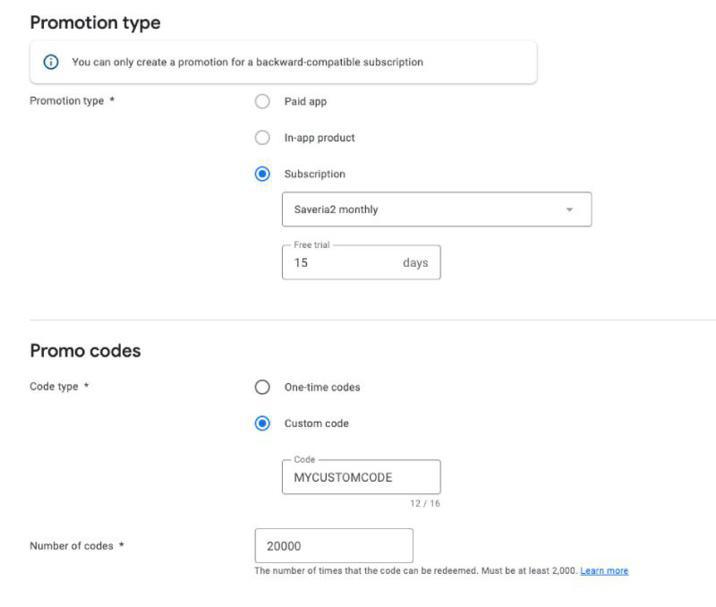
2. Canjear código promocional personalizado
- Distribuye el código personalizado a tus usuarios (a través de correos electrónicos, push, folletos impresos, etc.)
MYCUSTOMCODE en nuestro ejemplo anterior.
- Tus clientes podrán canjear el código promocional al seguir el proceso de pago desde tu aplicación.
Vea el ejemplo a continuación:
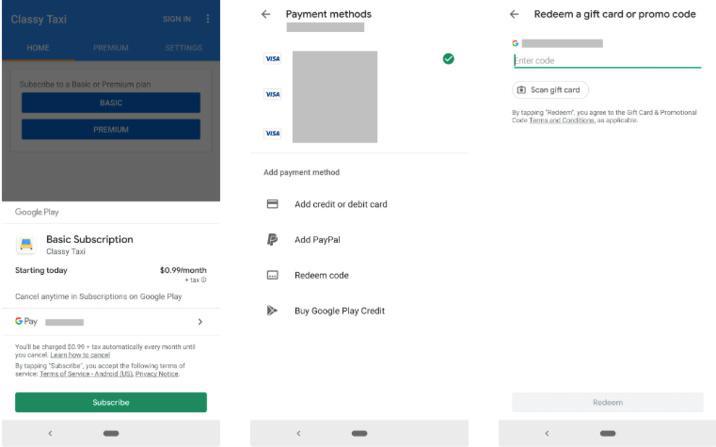
- Android - Configura tu perfil y método de pago en Google Play
- Android - Configurar membresías para una nueva aplicación Android
- Android - Crear o editar una suscripción en Google Play (Proceso Solo)
- Android - Publicar una nueva app de Android con Membresías en Google Play (Proceso Solo)
- Android - Promocionar el archivo .aab de Prueba interna a Producción en Google Play
- iOS - Configura tu información de Acuerdo, impuestos y bancos en App Store Connect
- iOS - Configura las membresías para una nueva aplicación iOS (GoodBarber Se Hace Cargo)
- iOS - Establecer/Editar suscripciones en App Store Connect (proceso Solo)
- Prueba tus Membresías en iOS y Android
- Crea una promoción para las Membresías
 Diseño
Diseño